मैं आपको पाँच तरीके दिखाने जा रहा हूँ जिससे आप अपने Mac पर तुरंत अपनी उत्पादकता बढ़ा सकते हैं। आपने सोचा नहीं होगा कि आपका मैक इन उन्नत सुविधाओं में सक्षम था। लेकिन मेरी राय में, गैर-अनुकूलन योग्य होने के लिए मैक की प्रतिष्ठा को गलत समझा गया है। इनमें से तीन युक्तियाँ उन ऐप्स पर निर्भर करती हैं जो आपके कंप्यूटर में मौलिक नई प्रणाली सुविधाएँ जोड़ेंगे।
मैं आपको दिखाऊंगा कि मैक पर तत्काल विंडो स्नैपिंग कैसे प्राप्त करें, शक्तिशाली स्क्रीनशॉट और रिकॉर्डिंग टूल, एक चतुर क्लिपबोर्ड प्रबंधक इसे macOS में बनाया जाना चाहिए, ऐप्स को तेज़ी से खोलने के लिए एक सरल युक्ति, और एक स्मार्ट टाइम-ट्रैकिंग टूल जो आपको बनाए रखेगा उत्पादक।
मैक के लिए 5 उत्पादकता युक्तियाँ
इनमें से चार टिप्स थर्ड-पार्टी ऐप्स (कुछ फ्री, कुछ पेड) पर निर्भर करती हैं। MacOS में निर्मित एक आसान सुविधा का लाभ उठाता है। और वे सभी आपको दिखाते हैं कि अपने Mac पर चीज़ों को बेहतर और तेज़ी से कैसे किया जाए।
आप इन सभी मैक उत्पादकता युक्तियों को नवीनतम में कार्रवाई में देख सकते हैं मैक का पंथ कैसे करें वीडियो:
नंबर 1: विंडोज-एस्क्यू विंडो स्नैपिंग प्राप्त करें
बहुत सारे पीसी कन्वर्टर्स विंडोज से फास्ट विंडो स्नैपिंग को मिस करते हैं। विंडोज में, आप स्क्रीन के बाएँ या दाएँ आधे हिस्से को भरने के लिए, केवल एक चौथाई के लिए कोने में, या स्क्रीन को भरने के लिए शीर्ष केंद्र पर एक विंडो को खींच सकते हैं।
आयत के साथ, आप इसे मैक पर प्राप्त कर सकते हैं। ऐप आपको स्क्रीन, कोनों, आकार और स्थिति के शीर्ष/नीचे/बाएं/दाएं हिस्सों के लिए सुविधाजनक कीबोर्ड शॉर्टकट देता है। यह macOS पर बारीक (और सीमित) स्प्लिट व्यू कंट्रोल या भ्रमित करने वाले नियंत्रणों की तुलना में बहुत तेज़ है स्टेज मैनेजर सिस्टम.

स्क्रीनशॉट: डी. ग्रिफिन जोन्स / कल्ट ऑफ मैक
मैं अभी भी पुराने स्कूल के मैक उपयोगकर्ता के रूप में भी हर दिन आयत का उपयोग करता हूं। नियंत्रण-विकल्प-सी (^⌥सी) डिस्प्ले पर एक विंडो को केंद्रित करता है, जो अच्छा है यदि आप बाकी सब कुछ छिपाना चाहते हैं और एक विंडो पर ध्यान केंद्रित करना चाहते हैं। जब मेरे पास कई डिस्प्ले थे, तो मुझे विंडोज़ भेजने के लिए कंट्रोल-ऑप्शन-कमांड-लेफ्ट (या -राइट) का उपयोग करना पसंद आया मेरी स्क्रीन के बीच एक ही सापेक्ष स्थिति में, जो macOS एक कीबोर्ड शॉर्टकट प्रदान नहीं करता है के लिए।

स्क्रीनशॉट: डी. ग्रिफिन जोन्स / कल्ट ऑफ मैक
तुम कर सकते हो आयत डाउनलोड करें डेवलपर की वेबसाइट से सभी वर्णित सुविधाओं के साथ निःशुल्क। आयत प्रो $9.99 में और भी अधिक सुविधाएँ जोड़ता है।
नंबर 2: क्लीनशॉट एक्स के साथ टर्बोचार्ज स्क्रीनशॉट
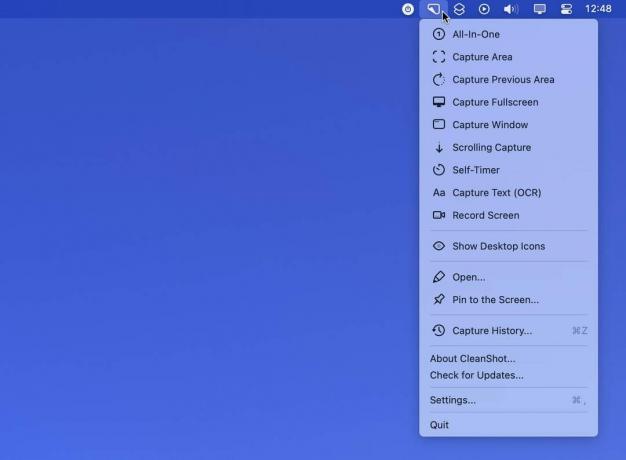
स्क्रीनशॉट: डी. ग्रिफिन जोन्स / कल्ट ऑफ मैक
यदि आपको बहुत सारे स्क्रीनशॉट लेने की आवश्यकता है, जैसा कि मैं करता हूं, तो आपको इससे अधिक की आवश्यकता हो सकती है मैक के साथ आने वाले स्क्रीनशॉट टूल. CleanShot X निश्चित रूप से अंतराल को भर देगा। यह सभी मूल बातें प्रदान करता है: एक विंडो का स्क्रीनशॉट लें, स्क्रीन के एक स्लाइस का स्क्रीनशॉट लें और स्क्रीन को रिकॉर्ड करें। लेकिन यह जाता है रास्ता आगे और उससे परे।
यदि आपको किसी विशेष ऐप के स्क्रीनशॉट को लगातार लेने की आवश्यकता है, तो CleanShot X's पिछला क्षेत्र कैप्चर करें कमांड उसी सटीक सेटअप के साथ एक और लेगी। इतिहास पर कब्जा पिछले स्क्रीनशॉट की एक दृश्य सूची प्रस्तुत करता है जिसे आप एक क्लिक से पुनः प्राप्त कर सकते हैं।
रिकॉर्ड स्क्रीन एक जीआईएफ के रूप में आउटपुट कर सकते हैं - यह वही है जो मैंने इसी लेख में बाद में स्पॉटलाइट जीआईएफ बनाने के लिए उपयोग किया था। का उपयोग करते हुए सैल्फ टाइमर, आपके द्वारा बटन दबाने के बाद ऐप विंडो को तैयार करने के लिए आपके पास कुछ सेकंड का समय होता है।
यह रहा किकर: क्लीनशॉट एक्स आपको रिकॉर्डिंग करते समय अस्थायी रूप से अपने मैक के डेस्कटॉप आइकन को छिपाने की सुविधा देता है, इसलिए आपको स्क्रीनशॉट के बीच चीजों को साफ करने की ज़रूरत नहीं है।
क्लीनशॉट एक्स शानदार है, और मैं इसे बहुत लंबे समय तक प्राप्त करने के लिए रुका रहा। आप डेवलपर की वेबसाइट से $29 में CleanShot X प्राप्त कर सकते हैं. यह अद्यतन के एक वर्ष के साथ आता है।
नंबर 3: फास्ट क्लिपबोर्ड मैनेजर
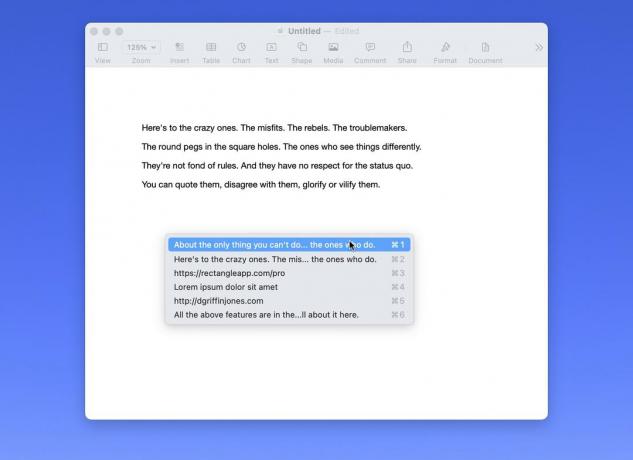
स्क्रीनशॉट: डी. ग्रिफिन जोन्स / कल्ट ऑफ मैक
मैकसी एक छोटा, सरल क्लिपबोर्ड मैनेजर है। यह बहुत अच्छा है, आप भूल जाएंगे कि यह बिल्ट-इन macOS फीचर नहीं है।
इसके साथ, आप सामान्य रूप से कॉपी और पेस्ट करते हैं। अगर आप वापस जाना चाहते हैं और कुछ और पेस्ट करना चाहते हैं, तो Shift-Command-C दबाएं (⇧⌘सी) और आप कमांड-9 के माध्यम से कमांड-1 के साथ अपनी नौ नवीनतम प्रतियों में से एक को पेस्ट कर सकते हैं।
डिफ़ॉल्ट रूप से, मैकसी आपके द्वारा कॉपी की गई अंतिम 200 चीजों का रिकॉर्ड रखता है - एक पंक्ति में लिंक का एक गुच्छा कॉपी करने के लिए पर्याप्त से अधिक और उन्हें आगे और पीछे उछाले बिना पेस्ट करें। और हां, यह अत्यधिक विन्यास योग्य है।
मैं "स्वचालित रूप से पेस्ट करें" विकल्प को सक्षम करने की अनुशंसा करता हूं। मेनू से कुछ चुनने के बाद यह कमांड-वी मारने के अतिरिक्त चरण को हटा देता है।
मैक ऐप स्टोर में मैकसी की कीमत $9.99 है. यह भी है मुक्त और खुला स्रोत, इसलिए यदि आप Xcode के साथ सहज हैं, तो आप इसे स्वयं बना सकते हैं।
नंबर 4: स्पॉटलाइट के साथ ऐप लॉन्च करें
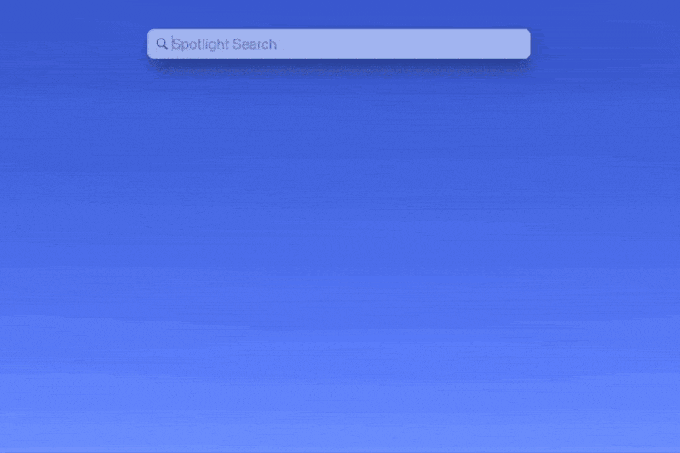
स्क्रीनशॉट: डी. ग्रिफिन जोन्स / कल्ट ऑफ मैक
मैक ऐप्स लॉन्च करने के कई सुविधाजनक तरीके प्रदान करता है। आप डॉक में एक आइकन पर क्लिक कर सकते हैं, आप ऊपर ला सकते हैं लांच पैड या आप अपने एप्लिकेशन फ़ोल्डर को अपने डॉक में चिपका सकते हैं। लेकिन वे सभी माउस-फर्स्ट हैं। यदि आपके हाथ पहले से ही आपके कीबोर्ड पर हैं, तो एक तेज़ तरीका है। और ऐसा करने के लिए आपको एक अलग ऐप डाउनलोड करने की आवश्यकता नहीं है — यह सुविधा पहले से ही macOS में निर्मित है।
कमांड-स्पेस डिफॉल्ट कीबोर्ड शॉर्टकट है जो स्पॉटलाइट लॉन्च करता है। आप जिस ऐप को खोलना चाहते हैं, उसके पहले कुछ अक्षर टाइप करें, और सही ऐप अक्सर पहला परिणाम होता है। डॉक तक पहुंचने और आइकन पर क्लिक करने में कुछ सेकंड लग सकते हैं, लेकिन स्पॉटलाइट के साथ ऐप लॉन्च करना बहुत तेज़ है।
नंबर 5: टॉगल के साथ टाइम ट्रैकिंग
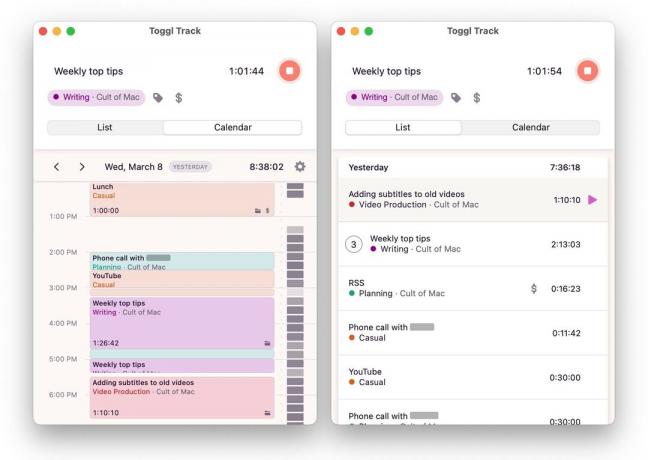
स्क्रीनशॉट: डी. ग्रिफिन जोन्स / कल्ट ऑफ मैक
Toggl एक ऐसा ऐप कम है जो आपके कंप्यूटर को तेजी से काम करने में मदद करता है और एक ऐसा ऐप जो ट्रिक करता है आप तेजी से काम करने में।
यह आसान है: आप निर्दिष्ट करते हैं कि आप किस पर काम कर रहे हैं, इसे एक श्रेणी में असाइन करें, और एक टाइमर प्रारंभ करें। मेरे जैसे लोगों के लिए, अगर मुझे पता है कि घड़ी की गिनती है तो मुझे ध्यान केंद्रित करने के लिए मजबूर होना पड़ता है।
जब मैं एक रोड़ा मारा, जब मैं एक कष्टप्रद गतिरोध में आ गया, तो मैं आवेग में स्विच करने के बजाय पार नहीं करना चाहता नेटन्यूज़वायर या मोना समाचार प्राप्त करने के लिए, टॉगल मुझे आगे बढ़ने के लिए प्रोत्साहित करता है।
अगर मैं लिखता नहीं रहूंगा, तो घड़ी सटीक नहीं होगी। अगर मैं आगे नहीं बढ़ता और वीडियो का संपादन पूरा नहीं करता, तो डेटा गलत होगा।
हां, डेटा पर मेरा नियंत्रण है। मैं चाहूं तो अपने घंटे फुला सकता हूं। लेकिन मैं केवल अपना मज़ाक उड़ा रहा हूँ।
मैं उस तरह का व्यक्ति हूं, जिसने मेरे Apple वॉच युगों पर गतिविधि सूचनाओं को बंद कर दिया था, फिर भी जब डिवाइस मेरी कलाई की चार्जिंग बंद हो जाती है, तब भी चिंतित महसूस करता है। क्या होगा अगर मेरे कुत्तों को बाहर जाने की ज़रूरत है? फिर यह उठने, नीचे चलने और उन्हें पिछवाड़े के चारों ओर ले जाने की गतिविधि को ट्रैक नहीं करेगा।
यदि आप पाते हैं कि यह सब बहुत अधिक भरोसेमंद है, तो आप सही प्रकार के व्यक्ति हो सकते हैं जो समय पर नज़र रखने के द्वारा उचित रूप से मार डाला जाता है।
यहां टॉगल डाउनलोड करें. यह व्यक्तिगत रूप से उपयोग करने के लिए स्वतंत्र है। आप बिल योग्य दरों, उप-परियोजनाओं, टेम्प्लेट और अधिक पर नज़र रखने जैसी बोनस सुविधाएँ प्राप्त करने के लिए $9 प्रति उपयोगकर्ता प्रति माह अतिरिक्त भुगतान कर सकते हैं।
